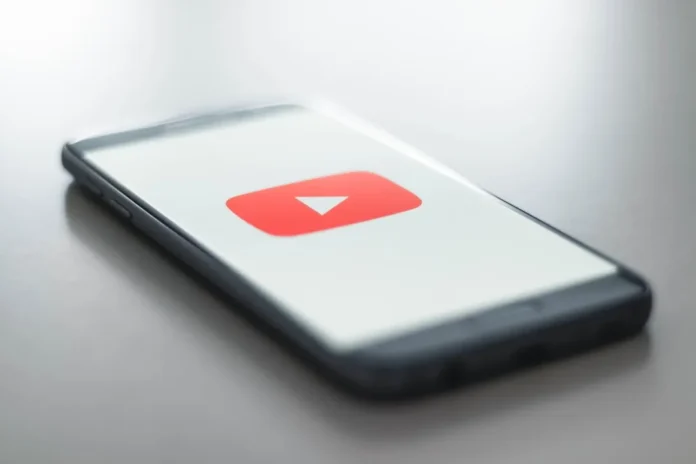Nichts ruiniert das Nutzererlebnis so sehr wie eine Streaming-App, die ständig verzögert oder stottert. Wenn Sie die Erfahrung gemacht haben, dass die YouTube-App für Android oder iPhone in letzter Zeit ungewöhnlich träge ist, sind Sie nicht allein. Manchmal fühlt sich sogar der Ton wegen solcher Verzögerungen nicht mehr synchron an. In diesem Beitrag haben wir einige effektive Lösungen aufgelistet, die Sie ausprobieren können, wenn die YouTube-App auch auf Ihrem Telefon ständig stockt. Schauen wir sie uns also an.
Bevor wir beginnen
Lassen Sie uns zunächst einige der grundlegenden Probleme aus dem Weg räumen. Wenn Ihre Internetverbindung langsam oder instabil ist, kann es sein, dass die YouTube-App Schwierigkeiten hat, Inhalte auf Ihrem Telefon zu laden. Daher ist es wichtig, dass Sie Probleme mit der Internetverbindung ausschließen, bevor Sie etwas anderes versuchen.
Um die Qualität Ihrer Internetverbindung zu überprüfen, führen Sie einen schnellen Geschwindigkeitstest auf Ihrem Handy durch oder versuchen Sie, Inhalte in einer anderen App wie Netflix zu streamen. Wenn Ihre Internetverbindung unzuverlässig ist, können Sie versuchen, das Video mit einer niedrigeren Qualität abzuspielen.

Wenn die Internetverbindung einwandfrei zu funktionieren scheint, versuchen Sie, die YouTube-App neu zu starten. Dadurch werden alle vorübergehenden Störungen, die das Problem verursacht haben könnten, beseitigt.
Wenn die YouTube-App auch danach immer noch nicht richtig funktioniert, versuchen Sie es mit den folgenden Tipps zur Fehlerbehebung.
1. schalten Sie die Datensparfunktion von YouTube aus (Android)
Die Datensparfunktion von YouTube kann dazu beitragen, die Datennutzung zu reduzieren, indem bestimmte Funktionen der App deaktiviert werden. Diese Funktion kann aber auch negative Auswirkungen auf die Leistung der App haben. Daher ist es am besten, sie zu deaktivieren, wenn die App nicht reibungslos funktioniert.
1. öffnen Sie die YouTube-App auf Ihrem Handy. Tippen Sie auf Ihr Profilbild in der oberen rechten Ecke und wählen Sie Einstellungen.

2. tippen Sie auf Datensparen und schalten Sie auf dem folgenden Bildschirm den Datensparmodus aus.

2. deaktivieren Sie den Batteriesparmodus
Die Aktivierung des Batteriesparmodus reduziert vorübergehend die Leistung Ihres Telefons. Dies wird durch die Einschränkung von App-Aktivitäten und die Deaktivierung von visuellen Effekten und Animationen erreicht. Daher kann es vorkommen, dass Sie das Gefühl haben, dass die YouTube-App verzögert oder stottert, wenn der Batteriesparmodus aktiviert ist.
Sie können den Batteriesparmodus Ihres Telefons deaktivieren, um zu sehen, ob sich die Situation dadurch verbessert.
Android
1. öffnen Sie die App Einstellungen und gehen Sie zu Akku und Gerätepflege.

2. gehen Sie zu Akku und schalten Sie die Option Energiesparen aus.

iPhone
1. öffnen Sie die Einstellungen-App auf Ihrem iPhone.
2. gehen Sie zu Akku und deaktivieren Sie den Energiesparmodus.

3. alle Downloads aus der YouTube-App löschen
Mit einem Premium-Abonnement können Nutzer der YouTube-App für Android und iOS Videos zur Offline-Ansicht herunterladen. Das Herunterladen einer übermäßigen Anzahl von Videos kann jedoch schnell den Speicherplatz Ihres Telefons füllen und es verlangsamen.
Sie können diese heruntergeladenen YouTube-Videos löschen, um Speicherplatz auf Ihrem Telefon freizugeben.
1. tippen Sie in der YouTube-App auf das Symbol mit dem Profilbild in der oberen rechten Ecke und wählen Sie Einstellungen.
2. tippen Sie auf Downloads und wählen Sie auf dem folgenden Bildschirm Alle Downloads löschen.

3. wählen Sie zur Bestätigung Löschen.

Abgesehen davon können Sie auch ungenutzte Apps entfernen und einige Ihrer Dateien in die Cloud verschieben, um schnell Speicherplatz freizugeben.
4. vermeiden Sie die Verwendung von VPN
Verwenden Sie einen VPN-Dienst auf Ihrem Telefon? Wenn ja, könnten Sie auf solche Probleme stoßen. Da VPN Ihre Daten über mehrere Server leitet, kann es zu langsameren Internetgeschwindigkeiten kommen, was zu gelegentlichem Stottern oder Ruckeln beim Streaming führt.
Sie können VPN auf Ihrem Android oder iPhone vorübergehend deaktivieren, um zu sehen, ob dies einen Unterschied macht. Wenn dies Ihr Problem löst, sollten Sie einen Wechsel zu einem zuverlässigeren VPN-Dienst in Betracht ziehen.
5. den App-Cache löschen (Android)
Wenn Sie sich weiterhin YouTube-Videos und Shorts ansehen, sammelt die App temporäre Daten auf Ihrem Telefon, um Inhalte schneller zu laden und die Leistung zu verbessern. Sobald diese Daten veraltet sind, können sie die App verlangsamen und manchmal zu Verzögerungen führen. Daher ist es wichtig, den Cache der App von Zeit zu Zeit zu leeren. Hier ist die Vorgehensweise.
1. drücken Sie lange auf das Symbol der YouTube-App und tippen Sie im daraufhin angezeigten Menü auf das Info-Symbol.

2. gehen Sie zu Speicher und tippen Sie auf die Option Cache löschen in der rechten unteren Ecke.

6. die YouTube-App aktualisieren
Wie jeder andere Dienst aktualisiert auch YouTube seine Android- und iOS-Apps, um bekannte Fehler zu beheben und die Gesamtleistung der App zu verbessern. Wenn Sie eine veraltete Version der App verwenden, ist die Wahrscheinlichkeit größer, dass es zu Verzögerungen oder plötzlichen Abstürzen kommt. Um dies zu vermeiden, müssen Sie die YouTube-App immer auf dem neuesten Stand halten.
7. verwenden Sie YouTube in Chrome oder Safari
Wenn Sie hier sind, können Sie davon ausgehen, dass keine der oben genannten Lösungen bei Ihnen funktioniert hat. In diesem Fall können Sie versuchen, YouTube in Ihrem Webbrowser zu verwenden. Die mobile Version der Website ist der App sehr ähnlich und bietet auch die meisten Funktionen der App.

FAQs
Ist es sicher, den Cache der YouTube-App zu löschen?
Ja, das Löschen des YouTube-App-Caches auf Android löscht nur temporäre App-Daten. Es ist also völlig ungefährlich, dies zu tun.
Warum kann ich YouTube Go nicht auf meinem Telefon installieren?
Google hat beschlossen, die Unterstützung für die YouTube Go-App einzustellen. Sie müssen also die normale YouTube-App verwenden oder die YouTube-Website besuchen, um Inhalte anzusehen.
Keine Verzögerungen mehr
Solche Probleme mit der YouTube-App sind ziemlich häufig. Sie könnten sogar ähnliche Probleme haben, wenn Sie YouTube über den Google-eigenen Browser ansehen. Wir hoffen, dass die oben genannten Lösungen Ihnen geholfen haben, die Verzögerung der YouTube-App auf Ihrem Android oder iPhone zu beheben und dass alles wieder normal läuft.